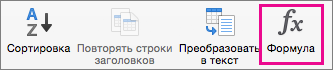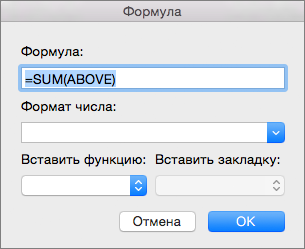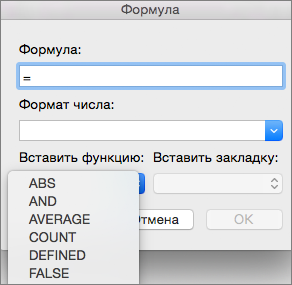Задачи по функции sum() и решения к ним у нас в телеграм канале PythonTurbo
Давайте разберем, что такое функция sum() в Python и почему это питонический способ суммирования.
Встроенная функция sum() – это эффективный и питонический способ суммирования списка числовых значений. Сложение нескольких чисел является обычным промежуточным шагом во многих вычислениях, поэтому sum() – довольно удобный инструмент для программиста Python.
Еще с помощью sum() можно объединять списки и кортежи. Это интересный дополнительный вариант использования, полезный, когда вам нужно сгладить список списков.
Приведенная ниже информация поможет вам эффективно решать проблемы суммирования в вашем коде с помощью sum() или других альтернативных и специализированных инструментов.
Понимание проблемы суммирования
Суммирование числовых значений – довольно распространенная задача в программировании. Например, предположим, что у вас есть список чисел a = [1, 2, 3, 4, 5] и вы хотите сложить элементы и получить сумму. Используя стандартную арифметику, вы сделаете что-то вроде этого:
1 + 2 + 3 + 4 + 5 = 15
Что касается математики, это выражение довольно простое.
Можно выполнить этот конкретный расчет вручную, но представьте себе другие ситуации, в которых это может быть невозможно. Если у вас очень длинный список чисел, добавление вручную будет неэффективным и, скорее всего, вы допустите ошибку. А если вы даже не знаете, сколько элементов в списке? Наконец, представьте сценарий, в котором количество элементов, которые вам нужно добавить, изменяется динамически или вообще непредсказуемо.
В подобных ситуациях, независимо от того, есть ли у вас длинный или короткий список чисел, Python может быть весьма полезен для решения задач суммирования.
Использование цикла for
Если вы хотите суммировать числа, создав собственное решение с нуля, вы можете использовать цикл for:
numbers = [1, 2, 3, 4, 5]
total = 0
for number in numbers:
total += number
print(total)
# 15
Здесь вы сначала инициализируете сумму и приравниваете её к 0. Эта переменная работает как аккумулятор, в котором вы сохраняете промежуточные результаты, пока не получите окончательный. Цикл перебирает числа и обновляет общее количество.
Цикл for можно заключить в функцию. Благодаря этому вы сможете повторно использовать код для разных списков:
def sum_numbers(numbers):
total = 0
for number in numbers:
total += number
return total
sum_numbers([1, 2, 3, 4, 5])
# 15
sum_numbers([])
# 0
В sum_numbers() вы берете итерируемый объект в качестве аргумента и возвращаете общую сумму значений элементов списка.
Прямо сейчас можете попробовать решить задачку «Напишите программу на Python для суммирования всех элементов в списке»
def sum_list(items):
ваш код
print(sum_list([1, 2, -8])) #В выводе должно быть -5
Условие и решение есть в наших поста тут и тут
Использование рекурсии
Вы также можете использовать рекурсию вместо итерации. Рекурсия – это метод функционального программирования, при котором функция вызывается в пределах ее собственного определения. Другими словами, рекурсивная функция вызывает сама себя в цикле:
def sum_numbers(numbers):
if len(numbers) == 0:
return 0
return numbers[0] + sum_numbers(numbers[1:])
sum_numbers([1, 2, 3, 4, 5])
# 15
Когда вы определяете рекурсивную функцию, вы рискуете попасть в бесконечный цикл. Чтобы предотвратить это, нужно определить как базовый случай, останавливающий рекурсию, так и рекурсивный случай для вызова функции и запуска неявного цикла.
В приведенном выше примере базовый случай подразумевает, что сумма списка нулевой длины равна 0. Рекурсивный случай подразумевает, что общая сумма – это первый элемент плюс сумма остальных элементов. Поскольку рекурсивный случай использует более короткую последовательность на каждой итерации, вы ожидаете столкнуться с базовым случаем, когда числа представляют собой список нулевой длины.
[python_ad_block]
Использование reduce()
Другой вариант суммирования списка чисел в Python – использовать reduce() из functools. Чтобы получить сумму списка чисел, вы можете передать либо оператор add, либо соответствующую лямбда-функцию в качестве первого аргумента функции reduce():
from functools import reduce from operator import add reduce(add, [1, 2, 3, 4, 5]) # 15 reduce(add, []) # Traceback (most recent call last): # ... # TypeError: reduce() of empty sequence with no initial value reduce(lambda x, y: x + y, [1, 2, 3, 4, 5]) # 15
Вы можете вызвать reduce() с folding-функцией и итерируемым объектом в качестве аргументов. reduce() использует переданную функцию для обработки итерируемого объекта и вернет единственное кумулятивное значение.
В первом примере folding-функция – это add(), которая берет два числа и складывает их. Конечный результат – это сумма чисел во входном итерируемом объекте. Но если вы вызовете reduce() с пустым итерируемым объектом, получите TypeError.
Во втором примере folding-функция – это лямбда-функция, которая возвращает сложение двух чисел.
Поскольку суммирование является обычным явлением в программировании, писать новую функцию каждый раз, когда нам нужно сложить какие-нибудь числа, — бессмысленная работа. Кроме того, использование reduce() – далеко не самое удобочитаемое решение.
Python предоставляет специальную встроенную функцию для решения этой проблемы. Это функция sum(). Поскольку это встроенная функция, вы можете использовать ее в коде напрямую, ничего не импортируя.
В настоящее время функция sum() является предпочтительным способом для суммирования элементов:
sum([1, 2, 3, 4, 5]) # 15 sum([]) # 0
Здорово, не правда ли? Код читается как обычный текст и четко передает действие, которое вы выполняете. Использование sum() значительно упрощает код. Более того, эта функция не вызывает TypeError, если вы передали пустой список.
У sum() есть два аргумента:
iterable– обязательный аргумент, который может содержать любой итерируемый объект Python. Итерируемый объект обычно содержит числовые значения, но также может содержать списки или кортежи.start– необязательный аргумент, который может содержать начальное значение. В конце суммирования элементов это значение добавляется к окончательному результату. По умолчанию равен 0.
Суммирование числовых значений
Основная цель sum() – предоставить питонический способ сложения числовых значений. До этого момента вы видели, как использовать функцию для суммирования целых чисел. Кроме того, вы можете использовать sum() с любыми другими числовыми типами Python, такими как float, complex, decimal.Decimal и fractions.Fraction.
Вот несколько примеров использования sum() со значениями разных числовых типов:
from decimal import Decimal
from fractions import Fraction
# Sum floating-point numbers
sum([10.2, 12.5, 11.8])
# 34.5
sum([10.2, 12.5, 11.8, float("inf")])
# inf
sum([10.2, 12.5, 11.8, float("nan")])
# nan
# Sum complex numbers
sum([3 + 2j, 5 + 6j])
# (8+8j)
# Sum Decimal numbers
sum([Decimal("10.2"), Decimal("12.5"), Decimal("11.8")])
# Decimal('34.5')
# Sum Fraction numbers
sum([Fraction(51, 5), Fraction(25, 2), Fraction(59, 5)])
# Fraction(69, 2)
Объединение последовательностей
Несмотря на то, что функция sum() в основном предназначена для работы с числовыми значениями, вы также можете использовать ее для объединения последовательностей, таких как списки и кортежи. Для этого вам нужно указать соответствующее значение для аргумента start:
num_lists = [[1, 2, 3], [4, 5, 6]] sum(num_lists, start=[]) # [1, 2, 3, 4, 5, 6] # Equivalent concatenation [1, 2, 3] + [4, 5, 6] # [1, 2, 3, 4, 5, 6] num_tuples = ((1, 2, 3), (4, 5, 6)) sum(num_tuples, start=()) # (1, 2, 3, 4, 5, 6) # Equivalent concatenation (1, 2, 3) + (4, 5, 6) # (1, 2, 3, 4, 5, 6)
Ключевым требованием для работы этих примеров является выбор подходящего значения для start. Например, если вы хотите объединить списки, то start должен быть равен [].
num_strs = ["123", "456"] sum(num_strs, "0") # Traceback (most recent call last): # File "<stdin>", line 1, in <module> # TypeError: sum() can't sum strings [use ''.join(seq) instead]
Если же вы попытаетесь использовать sum() для объединения строк, вы получите ошибку TypeError. Она говорит нам о том, что для объединения строк в Python следует использовать str.join() .
Примеры использования sum() в Python
До сих пор мы говорили про основы работы с sum(). В этом разделе вы увидите еще несколько примеров того, когда и как использовать sum() в вашем коде. Из этих практических примеров вы узнаете, что эта встроенная функция очень удобна, когда вы выполняете вычисления, требующие на промежуточном этапе нахождения суммы ряда чисел.
Кроме того, мы разберем, как применять sum() при работе со списками и кортежами. Мы также рассмотрим особый пример, когда нужно объединить несколько списков.
Расчет среднего значения выборки
Один из практических вариантов применения sum() – использовать ее в качестве промежуточного вычисления перед дальнейшими вычислениями. Например, вам нужно вычислить среднее арифметическое для выборки числовых значений. Среднее арифметическое, также известное как среднее значение, представляет собой общую сумму значений, деленную на количество значений в выборке.
Если у вас есть выборка [2, 3, 4, 2, 3, 6, 4, 2] и вы хотите вычислить среднее арифметическое вручную, вы можете решить эту операцию так:
(2 + 3 + 4 + 2 + 3 + 6 + 4 + 2) / 8 = 3,25
Если вы хотите ускорить это с помощью Python, вы можете разбить решение на две части. Первая часть – вы складываете все числа – это задача для sum(). В следующей части, где вы делите на 8, используется количество чисел в вашей выборке. Чтобы определить свой делитель, вы можете использовать len():
data_points = [2, 3, 4, 2, 3, 6, 4, 2] sum(data_points) / len(data_points) # 3.25
Здесь sum() вычисляет общую сумму в нашей выборке. Затем мы используем len(), чтобы получить общее количество. Наконец, выполняем деление, чтобы вычислить среднее арифметическое значение выборки.
Нахождение скалярного произведения двух последовательностей
Другая проблема, которую мы можем решить с помощью sum(), – это нахождение скалярного произведения двух числовых последовательностей равной длины. Скалярное произведение – это алгебраическая сумма произведений каждой пары значений во входных последовательностях. Например, если у вас есть последовательности (1, 2, 3) и (4, 5, 6), вы можете вычислить их скалярное произведение вручную, используя сложение и умножение:
1 × 4 + 2 × 5 + 3 × 6 = 32
Чтобы извлечь последовательные пары значений, мы можем использовать zip(). Затем воспользуемся генератором для умножения каждой пары значений. Наконец, sum() поможет суммировать произведения:
x_vector = (1, 2, 3) y_vector = (4, 5, 6) sum(x * y for x, y in zip(x_vector, y_vector)) # 32
Объединение списков
Объединение списков – обычная задача в Python. Предположим, у вас есть список списков, и вам нужно объединить его в единый список, содержащий все элементы из исходных вложенных списков. Вы можете использовать любой из нескольких подходов к объединению списков в Python. Например, можно воспользоваться циклом for, как в следующем коде:
def flatten_list(a_list):
flat = []
for sublist in a_list:
flat += sublist
return flat
matrix = [
[1, 2, 3],
[4, 5, 6],
[7, 8, 9],
]
flatten_list(matrix)
# [1, 2, 3, 4, 5, 6, 7, 8, 9]
Внутри flatten_list() цикл перебирает все вложенные списки, содержащиеся в a_list. Затем он объединяет их в один. В результате вы получаете единый список со всеми элементами из исходных вложенных списков.
Но можно ли использовать функцию sum() для объединения списков, как в примере выше? Да! Вот как:
matrix = [
[1, 2, 3],
[4, 5, 6],
[7, 8, 9],
]
sum(matrix, [])
# [1, 2, 3, 4, 5, 6, 7, 8, 9]
Это было быстро! Одна строка кода — и мы получили единый список. Однако использование sum() не кажется самым быстрым решением.
Важным недостатком любого решения, предполагающего конкатенацию, является то, что за кулисами каждый промежуточный шаг создает новый список. Это может быть довольно расточительным с точки зрения использования памяти.
Список, который в итоге возвращается, является самым последним созданным списком из всех, которые создавались на каждом этапе конкатенации. Использование генератора списка вместо этого гарантирует, что вы создадите и вернете только один список:
def flatten_list(a_list):
return [item for sublist in a_list for item in sublist]
matrix = [
[1, 2, 3],
[4, 5, 6],
[7, 8, 9],
]
flatten_list(matrix)
# [1, 2, 3, 4, 5, 6, 7, 8, 9]
Эта новая версия flatten_list() более эффективна и менее расточительна с точки зрения использования памяти. Однако вложенные генераторы могут быть сложными для чтения и понимания.
Использование .append(), вероятно, является наиболее читаемым и питоничным способом объединить списки:
def flatten_list(a_list):
flat = []
for sublist in a_list:
for item in sublist:
flat.append(item)
return flat
matrix = [
[1, 2, 3],
[4, 5, 6],
[7, 8, 9],
]
flatten_list(matrix)
# [1, 2, 3, 4, 5, 6, 7, 8, 9]
В этой версии функция выполняет итерацию по каждому подсписку в a_list. Внутри внутреннего цикла for она перебирает каждый элемент подсписка, чтобы заполнить новый список с помощью .append(). Как и в предыдущем случае, это решение создает только один список в процессе. Преимущество его в том, что оно хорошо читается.
Альтернативы sum()
Как вы уже поняли, функция sum() полезна для работы с числовыми значениями в целом. Однако, когда дело доходит до работы с числами с плавающей запятой, Python предоставляет альтернативный инструмент. В библиотеке math вы найдете функцию под названием fsum(), которая поможет вам улучшить общую точность вычислений.
Вам может понадобиться объединить или связать несколько итерируемых объектов, чтобы работать с ними как с одним. Для этого можно использовать модуль itertools().
Также у вас может возникнуть необходимость объединить строки. Для этого нельзя использовать sum(). Самая питоническая альтернатива – применить str.join().
Суммирование чисел с плавающей запятой: math.fsum()
Эта функция выполняет вычисления с плавающей запятой более тщательно, чем sum(), что повышает точность.
Согласно документации, fsum() «позволяет избежать потери точности, отслеживая несколько промежуточных частичных сумм». В документации приводится следующий пример:
from math import fsum sum([.1, .1, .1, .1, .1, .1, .1, .1, .1, .1]) # 0.9999999999999999 fsum([.1, .1, .1, .1, .1, .1, .1, .1, .1, .1]) # 1.0
Используя fsum(), вы получите более точный результат. Однако следует отметить, что fsum() не устраняет ошибку представления в арифметике с плавающей запятой. Следующий пример раскрывает это ограничение:
from math import fsum sum([0.1, 0.2]) # 0.30000000000000004 fsum([0.1, 0.2]) # 0.30000000000000004
В этих примерах обе функции возвращают одинаковый результат. Это связано с невозможностью точного представления значений 0,1 и 0,2 в двоичной системе с плавающей запятой:
f"{0.1:.28f}"
# '0.1000000000000000055511151231'
f"{0.2:.28f}"
# '0.2000000000000000111022302463'
Однако, в отличие от sum(), fsum() поможет вам уменьшить неточность, когда вы складываете очень большие и очень маленькие числа вместе:
from math import fsum sum([1e-16, 1, 1e16]) # 1e+16 fsum([1e-16, 1, 1e16]) # 1.0000000000000002e+16 sum([1, 1, 1e100, -1e100] * 10_000) # 0.0 fsum([1, 1, 1e100, -1e100] * 10_000) # 20000.0
Ух ты! Второй пример довольно неожиданный и полностью дискредитирует sum(). С помощью sum() в результате вы получите 0,0. Это довольно далеко от правильного результата 20000.0, который вы получите с помощью fsum().
Объединение объектов с помощью itertools.chain()
Если вы ищете удобный инструмент для объединения или связывания итерируемых объектов, рассмотрите возможность использования chain() из itertools. Эта функция может принимать несколько объектов и строить итератор, который выдает элементы из первого, из второго и так далее, пока не исчерпает все входные итерации:
from itertools import chain numbers = chain([1, 2, 3], [4, 5, 6], [7, 8, 9]) numbers # <itertools.chain object at 0x7f0d0f160a30> next(numbers) # 1 next(numbers) # 2 list(chain([1, 2, 3], [4, 5, 6], [7, 8, 9])) # [1, 2, 3, 4, 5, 6, 7, 8, 9]
В данном примере вы получаете доступ к последовательным элементам из чисел с помощью next(). Если вместо этого вы хотите работать со списком, вы можете применить list() для использования итератора и возврата обычного списка Python.
chain() также является хорошим вариантом для объединения списков в Python:
from itertools import chain matrix = [[1, 2, 3], [4, 5, 6], [7, 8, 9]] list(chain(*matrix)) # [1, 2, 3, 4, 5, 6, 7, 8, 9]
Чтобы объединить списки с помощью chain(), вам нужно использовать итеративный оператор распаковки *. Этот оператор распаковывает все входные итерации, так что chain() может работать с ними и генерировать соответствующий итератор. Последний шаг – вызвать list() для создания желаемого плоского списка.
Объединение строк с помощью str.join()
Как мы уже видели, функция sum() не объединяет строки. Если вам нужно это сделать, то предпочтительным и самым быстрым инструментом, доступным в Python, является str.join(). Этот метод принимает последовательность строк в качестве аргумента и возвращает новую объединенную строку:
greeting = ["Hello,", "welcome to", "Pythonist!"] " ".join(greeting) # 'Hello, welcome to Pythonist!'
Обратите внимание, что .join() использует строку, для которой вы вызываете метод, в качестве разделителя во время конкатенации. В этом примере вы вызываете .join() для строки, состоящей из одного символа пробела " ", поэтому исходные строки разделяются пробелами.
Заключение
Итак, сегодня мы разобрали, что такое функция sum() в Python. Теперь вы можете использовать её для сложения числовых значений. Эта функция обеспечивает эффективный, читаемый и питонический способ решения задач сложения в коде. Также мы поговорили про альтернативы функции sum() и в каких случаях их лучше использовать.
Успехов в написании кода!
Перевод статьи «Python’s sum(): The Pythonic Way to Sum Values».
Skip to content
Как посчитать сумму в Excel быстро и просто? Чаще всего нас интересует итог по столбцу либо строке. Попробуйте различные способы найти сумму по столбцу, используйте функцию СУММ или же преобразуйте ваш диапазон в «умную» таблицу для простоты расчетов, складывайте данные из нескольких столбцов либо даже из разных таблиц. Все это мы увидим на примерах.
- Как суммировать весь столбец либо строку.
- Суммируем диапазон ячеек.
- Как вычислить сумму каждой N-ой строки.
- Сумма каждых N строк.
- Как найти сумму наибольших (наименьших) значений.
- 3-D сумма, или работаем с несколькими листами рабочей книги Excel.
- Поиск нужного столбца и расчет его суммы.
- Сумма столбцов из нескольких таблиц.
Как суммировать весь столбец либо строку.
Если мы вводим функцию вручную, то в вашей таблице Excel появляются различные возможности расчетов. В нашей таблице записана ежемесячная выручка по отделам.
Если поставить формулу суммы в G2
=СУММ(B:B)
то получим общую выручку по первому отделу.
Обратите внимание, что наличие текста, а не числа, в ячейке B1 никак не сказалось на подсчетах. Складываются только числовые значения, а символьные – игнорируются.
Важное замечание! Если среди чисел случайно окажется дата, то это окажет серьезное влияние на правильность расчетов. Дело в том, что даты хранятся в Excel в виде чисел, и отсчет их начинается с 1900 года ежедневно. Поэтому будьте внимательны, рассчитывая сумму столбца в Excel и используя его в формуле целиком.
Все сказанное выше в полной мере относится и к работе со строками.
Но суммирование столбца целиком встречается достаточно редко. Гораздо чаще область, с которой мы будем работать, нужно указывать более тонко и точно.
Суммируем диапазон ячеек.
Важно научиться правильно указать диапазон данных. Вот как это сделать, если суммировать продажи за 1-й квартал:
Формула расчета выглядит так:
=СУММ(B2:D4)
Вы также можете применить ее и для нескольких областей, которые не пересекаются между собой и находятся в разных местах вашей электронной таблицы.
В формуле последовательно перечисляем несколько диапазонов:
=СУММ(B2:D4;B8:D10)
Естественно, их может быть не два, а гораздо больше: до 255 штук.
Как вычислить сумму каждой N-ой строки.
В таблице расположены повторяющиеся с определенной периодичностью показатели – продажи по отделам. Необходимо рассчитать общую выручку по каждому из них. Сложность в том, что интересующие нас показатели находятся не рядом, а чередуются. Предположим, мы анализируем сведения о продажах трех отделов помесячно. Необходимо определить продажи по каждому отделу.
Иначе говоря, нужно, двигаясь вниз, взять каждую третью строчку.
Это можно сделать двумя способами.
Первый – самый простой, «в лоб». Складываем все цифры нужного отдела обычной математической операцией сложения. Выглядит просто, но представьте, если у вас статистика, предположим, за 3 года? Придется обработать 36 чисел…
Второй способ – для более «продвинутых», но зато универсальный.
Записываем
=СУММ(ЕСЛИ(ОСТАТ(СТРОКА(C2:C16)+1;3)=0;C2:C16))
И затем нажимаем комбинацию клавиш CTRL+SHIFT+ENTER, поскольку используется формула массива. Excel сам добавит к фигурные скобки слева и справа.
Как это работает? Нам нужна 1-я, 3-я, 6-я и т.д. позиции. При помощи функции СТРОКА() мы вычисляем номер текущей позиции. И если остаток от деления на 3 будет равен нулю, то значение будет учтено в расчете. В противном случае – нет.
Для такого счетчика мы будем использовать номера строк. Но наше первое число находится во второй строке рабочего листа Эксель. Поскольку надо начинать с первой позиции и потом брать каждую третью, а начинается диапазон со 2-й строчки, то к порядковому номеру её добавляем 1. Тогда у нас счетчик начнет считать с цифры 3. Для этого и служит выражение СТРОКА(C2:C16)+1. Получим 2+1=3, остаток от деления на 3 равен нулю. Так мы возьмем 1-ю, 3-ю, 6-ю и т.д. позиции.
Формула массива означает, что Excel должен последовательно перебрать все ячейки диапазона – начиная с C2 до C16, и с каждой из них произвести описанные выше операции.
Когда будем находить продажи по Отделу 2, то изменим выражение:
=СУММ(ЕСЛИ(ОСТАТ(СТРОКА(C2:C16);3)=0;C2:C16))
Ничего не добавляем, поскольку первое подходящее значение как раз и находится в 3-й позиции.
Аналогично для Отдела 3
=СУММ(ЕСЛИ(ОСТАТ(СТРОКА(C2:C16)-1;3)=0;C2:C16))
Вместо добавления 1 теперь вычитаем 1, чтобы отсчет вновь начался с 3. Теперь брать будем каждую третью позицию, начиная с 4-й.
Ну и, конечно, не забываем нажимать CTRL+SHIFT+ENTER.
Примечание. Точно таким же образом можно суммировать и каждый N-й столбец в таблице. Только вместо функции СТРОКА() нужно будет использовать СТОЛБЕЦ().
Сумма каждых N строк.
В таблице Excel записана ежедневная выручка магазина за длительный период времени. Необходимо рассчитать еженедельную выручку за каждую семидневку.
Используем то, что СУММ() может складывать значения не только в диапазоне данных, но и в массиве. Такой массив значений ей может предоставить функция СМЕЩ.
Напомним, что здесь нужно указать несколько аргументов:
1. Начальную точку. Обратите внимание, что С2 мы ввели как абсолютную ссылку.
2. Сколько шагов вниз сделать
3. Сколько шагов вправо сделать. После этого попадаем в начальную (левую верхнюю) точку массива.
4. Сколько значений взять, вновь двигаясь вниз.
5. Сколько колонок будет в массиве. Попадаем в конечную (правую нижнюю) точку массива значений.
Итак, формула для 1-й недели:
=СУММ(СМЕЩ($C$2;(СТРОКА()-2)*5;0;5;1))
В данном случае СТРОКА() – это как бы наш счетчик недель. Отсчет нужно начинать с 0, чтобы действия начать прямо с ячейки C2, никуда вниз не перемещаясь. Для этого используем СТРОКА()-2. Поскольку сама формула находится в ячейке F2, получаем в результате 0. Началом отсчета будет С2, а конец его – на 5 значений ниже в той же колонке.
СУММ просто сложит предложенные ей пять значений.
Для 2-й недели в F3 формулу просто копируем. СТРОКА()-2 даст здесь результат 1, поэтому начало массива будет 1*5=5, то есть на 5 значений вниз в ячейке C7 и до С11. И так далее.
Как найти сумму наибольших (наименьших) значений.
Задача: Суммировать 3 максимальных или 3 минимальных значения.
Функция НАИБОЛЬШИЙ возвращает самое большое значение из перечня данных. Хитрость в том, что второй ее аргумент показывает, какое именно значение нужно вернуть: 1- самое большое, 2 – второе по величине и т.д. А если указать {1;2;3} – значит, нужны три самых больших. Но при этом не забывайте применять формулу массива и завершать комбинацией клавиш CTRL+SHIFT+ENTER.
=СУММ(НАИБОЛЬШИЙ(B2:D13;{1;2;3}))
Аналогично обстоит дело и с самыми маленькими значениями:
=СУММ(НАИМЕНЬШИЙ(B2:D13;{1;2;3}))
3-D сумма, или работаем с несколькими листами рабочей книги Excel.
Чтобы подсчитать цифры из одинаковой формы диапазона на нескольких листах, вы можете записывать координаты данных специальным синтаксисом, называемым «3d-ссылка».
Предположим, на каждом отдельном листе вашей рабочей книги имеется таблица с данными за неделю. Вам нужно свести все это в единое целое и получить свод за месяц. Для этого будем ссылаться на четыре листа.
Посмотрите на этом небольшом видео, как применяются 3-D формулы.
Как видите, у нас имеется 4 одинаковых таблицы. Стандартный метод нахождения выручки за месяц –
=СУММ(неделя1!B2:B8;неделя2!B2:B8;неделя3!B2:B8;неделя4!B2:B8)
В качестве аргументов перечисляем диапазоны данных.
А вот 3D-метод:
=СУММ(неделя1:неделя4!B2:B8)
Мы указываем программе, что нужно произвести вычисления с ячейками B2:B8, находящимися на листах неделя1, неделя2, неделя3, неделя4. Здесь номер листа последовательно увеличивается на 1.
Важное замечание. Вы можете пользоваться 3D-ссылками и в других случаях. К примеру, выражение
=СРЗНАЧ(неделя1!B2:B8;неделя2!B2:B8;неделя3!B2:B8;неделя4!B2:B8)
найдет среднее значение однодневной выручки за месяц.
Поиск нужного столбца и расчет его суммы.
Имеются сведения о продаже товаров, для каждого из них выделен отдельная колонка. Необходимо рассчитать продажи по выбранному товару. Иначе говоря, нам в Экселе нужно рассчитать сумму столбца, но сначала нужно всего лишь найти этот нужный нам столбец среди других аналогичных.
Для поиска и выбора конкретного товара используем весьма популярную комбинацию функций ИНДЕКС+ПОИСКПОЗ.
Расчет суммы в G3 выполним так:
=СУММ(ИНДЕКС(B2:D21;0;ПОИСКПОЗ(F3;B1:D1;0)))
Итак, комбинация ИНДЕКС+ПОИСКПОЗ должны возвратить для дальнейших расчетов набор чисел в виде вертикального массива, который и будет потом просуммирован.
Опишем это подробнее.
ПОИСКПОЗ находит в шапке наименований таблицы B1:D1 нужный продукт (бананы) и возвращает его порядковый номер (иначе говоря, 2).
Затем ИНДЕКС выбирает из массива значений B2:D21 соответствующий номер столбца (второй). Будет возвращен весь столбик данных с соответствующим номером, поскольку номер строки (первый параметр функции) указан равным 0. На нашем рисунке это будет С2:С21. Остается только подсчитать все значения в этой колонке.
В данном случае, чтобы избежать ошибок при записи названия товара, мы рекомендовали бы использовать выпадающий список в F3, а значения для наполнения его брать из B1:D1.
5 способов создать выпадающий список в Excel – рекомендуем ознакомиться.
Сумма столбцов из нескольких таблиц.
Как в Экселе посчитать сумму столбца, если таких столбцов несколько, да и сами они находятся в нескольких разных таблицах?
Для получения итогов сразу по нескольким таблицам также используем функцию СУММ и структурированные ссылки. Такие ссылки появляются при создании в Excel «умной» таблицы.
При создании её Excel назначает имя самой таблице и каждому заголовку колонки в ней. Эти имена затем можно использовать в выражениях: они могут отображаться в виде подсказок в строке ввода.
В нашем случае это выглядит так:
| Прямая ссылка | Структурированная ссылка (Имя таблицы и столбца) |
| B2:B21 | Таблица2[Сумма] |
Для создания «умной» таблицы выделим диапазон A1:B21 и на ленте «Главная» выбираем «Форматировать как таблицу».
Приятным бонусом здесь является то, что «умная» таблица сама изменяет свои размеры при добавлении в нее данных (или же их удалении), ссылки на нее корректировать не нужно.
Также в нашем случае не принципиально, где именно располагаются в вашем файле Excel эти данные. Даже не важно, что они находятся на разных листах – программа все равно найдет их по имени.
Помимо этого, если используемые вами таблицы содержат строчку итогов, то нашу формулу перепишем так:
=СУММ(Таблица2[#Итоги];Таблица3[#Итоги])
И если будут внесены какие-то изменения или добавлены цифры, то все пересчитается автоматически.
Примечание: итоговая строчка в таблице должна быть включена. Если вы отключите её, то выражение вернет ошибку #ССЫЛКА.
Еще одно важное замечание. Чуть выше мы с вами говорили, что функция СУММ должна сложить сумму всех значений в строке или столбце – даже если они скрыты или же фильтр значений не позволяет их увидеть.
В нашем случае, если в таблице включена строка итогов, вы с ее помощью получите сумму только видимых ячеек.
Как вы видите на этом рисунке, если отфильтровать часть значений, то общие продажи, рассчитанные вторым способом, изменятся.
В то время как если просто складывать ячейки и не использовать итоговую строку “умной” таблицы, то фильтр и скрытие отдельных позиций никак не меняет результат вычислений.
Надеемся, что теперь суммировать области данных или же отдельные ячейки вам будет гораздо проще.
Также рекомендуем:
На чтение 4 мин Просмотров 3.8к. Опубликовано
Python — это язык программирования, который предоставляет нам различные встроенные функции и методы для работы со списками. Одной из таких операций является нахождение суммы чисел в списке. Это может быть полезным, когда необходимо произвести анализ числовых данных, например, при подсчете среднего значения или нахождении суммы элементов, удовлетворяющих определенным условиям. В этой статье мы рассмотрим различные методы нахождения суммы чисел в списке Python.
Содержание
- Методы для нахождения суммы чисел в списке
- Использование цикла for
- Использование встроенной функции sum()
- Использование рекурсии
- Обработка исключений при нахождении суммы чисел в списке
Методы для нахождения суммы чисел в списке
Использование цикла for
Цикл for является одним из наиболее простых и часто используемых способов для нахождения суммы чисел в списке. Просто пройдитесь по каждому элементу списка и добавьте его к накопленной сумме.
Вот пример кода, который демонстрирует использование цикла for для нахождения суммы чисел в списке:
numbers = [1, 2, 3, 4, 5]
total = 0
for num in numbers:
total += num
print("Сумма чисел в списке: ", total)В этом примере мы создали список чисел от 1 до 5 и присвоили его переменной numbers. Затем мы создали переменную total и присвоили ей начальное значение 0. Затем мы проходим по каждому элементу списка numbers и добавляем его к переменной total. Наконец, мы выводим сумму чисел на экран.
Важно отметить, что мы должны инициализировать переменную total нулевым значением перед выполнением цикла, чтобы иметь место, куда добавлять числа. Если мы попытаемся добавить число к неинициализированной переменной, возникнет ошибка.
Цикл for также может использоваться для нахождения суммы чисел в многомерном списке. В этом случае нам нужно будет использовать вложенный цикл for, чтобы перебрать каждый элемент списка.
matrix = [[1, 2, 3], [4, 5, 6], [7, 8, 9]]
total = 0
for row in matrix:
for num in row:
total += num
print("Сумма чисел в многомерном списке: ", total)В этом примере мы создали многомерный список, содержащий три списка с числами. Затем мы создали переменную total и присвоили ей начальное значение 0. Затем мы используем два вложенных цикла for для перебора каждого элемента списка и добавления его к переменной total. Наконец, мы выводим сумму чисел на экран.
Использование встроенной функции sum()
Использование встроенной функции sum() для нахождения суммы чисел в списке является очень простым и эффективным способом. Функция sum() принимает один аргумент — итерируемый объект, такой как список, и возвращает сумму всех элементов в нем.
Простой пример использования функции sum() для нахождения суммы всех чисел в списке:
my_list = [1, 2, 3, 4, 5]
sum_of_list = sum(my_list)
print(sum_of_list)Важно отметить, что функция sum() может работать только с итерируемыми объектами, элементы которых могут быть сложены. Если элементы списка не могут быть сложены, будет возбуждено исключение типа TypeError.
Использование рекурсии
Использование рекурсии — это еще один способ нахождения суммы чисел в списке Python. Рекурсия — это процесс вызова функцией самой себя. Для нахождения суммы чисел в списке при помощи рекурсии, необходимо реализовать функцию, которая будет вызывать саму себя до тех пор, пока не достигнет базового случая.
Пример реализации функции для нахождения суммы чисел в списке при помощи рекурсии:
numbers = [1, 2, 3, 4, 5]
result = recursive_sum(numbers)
print(result)Здесь мы определяем функцию recursive_sum, которая принимает список чисел numbers. Если в списке остается только один элемент, то возвращаем его значение. В противном случае мы возвращаем сумму первого элемента списка и рекурсивного вызова функции для оставшейся части списка.
Хотя использование рекурсии для нахождения суммы чисел в списке может быть удобным и понятным, стоит иметь в виду, что это может привести к переполнению стека вызовов функций при больших списках. Поэтому, в большинстве случаев лучше использовать более эффективные методы, такие как использование встроенной функции sum() или цикла for.
Обработка исключений при нахождении суммы чисел в списке
При работе с данными, особенно с пользовательским вводом, всегда есть вероятность получения ошибочных данных. Для обработки ошибок при нахождении суммы чисел в списке можно использовать конструкцию try-except.
При использовании описанных выше методов для нахождения суммы чисел в списке возможны следующие ошибки:
- TypeError — возникает, если элемент списка не является числом.
- ValueError — возникает, если в списке есть пустые строки или нечисловые значения.
Для обработки этих ошибок можно использовать конструкцию try-except. Например, чтобы обработать ошибку TypeError, мы можем использовать следующий код:
numbers = [1, 2, 3, '4', 5]
total = 0
for num in numbers:
try:
total += num
except TypeError:
print(f"Элемент {num} не является числом")
print(f"Сумма чисел в списке: {total}")В результате выполнения данного кода мы получим следующий вывод:
Элемент 4 не является числом
Сумма чисел в списке: 11Обработка ошибок позволяет избежать прерывания работы программы при возникновении ошибок и предоставляет возможность корректно обработать их в процессе выполнения программы.
С помощью команды Формула можно добавить в таблицу столбец или строку с числами.
-
Щелкните ячейку таблицы, в которой вы хотите получить результат.
-
На вкладке Работа с таблицами | Макет щелкните Формула.

-
Проверьте данные в круглых скобках, чтобы убедиться в том, что Word содержит нужные ячейки для подсчета суммы.
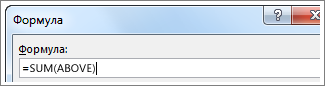
Функция =SUM(ABOVE) складывает числа в столбце, расположенные над выбранной ячейкой.
Функция =SUM(LEFT) складывает числа в строке, расположенные слева от выбранной ячейки.
Функция =SUM(BELOW) складывает числа в столбце, расположенные под выбранной ячейкой.
Функция =SUM(RIGHT) складывает числа в строке, расположенные справа от выбранной ячейки.
Изменив складываемые числа, выберите сумму и нажмите клавишу F9, чтобы отобразить новые результаты.
В таблице также можно использовать несколько формул. Например, можно сложить каждую строку чисел в правом столбце, а затем добавить эти результаты в нижней части столбца.
Другие формулы для таблиц
Word также содержит другие функции для таблиц. Рассмотрим AVERAGE и PRODUCT.
-
Щелкните ячейку таблицы, в которой вы хотите получить результат.
-
На вкладке Работа с таблицами | Макет щелкните Формула.

-
В поле Формула удалите формулу СУММ, но не удаляйте знак “равно” (=). Затем щелкните поле В этом поле и выберите функцию, которая вам нужна.
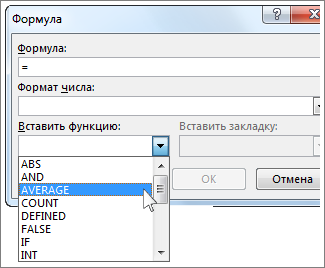
-
В круглых скобках укажите ячейки таблицы, которые необходимо включить в формулу.
Введите ABOVE, чтобы включить в формулу числа в столбце, расположенные выше выбранной ячейки, и нажмите кнопку ОК.
Введите LEFT, чтобы включить в формулу числа в строке, расположенные слева от выбранной ячейки, и нажмите кнопку ОК.
Введите BELOW, чтобы включить в формулу числа в столбце, расположенные ниже выбранной ячейки, и нажмите кнопку ОК.
Введите RIGHT, чтобы включить в формулу числа в строке, расположенные справа от выбранной ячейки, и нажмите кнопку ОК.
Например, чтобы вычислить среднее значение чисел в строке слева от ячейки, щелкните AVERAGE и введите LEFT:
=AVERAGE(LEFT)
Чтобы умножить два числа, щелкните PRODUCT и введите расположение ячеек таблицы:
=PRODUCT(ABOVE)
Совет: Чтобы включить в формулу определенный диапазон ячеек, вы должны выбрать конкретные ячейки. Представьте себе, что каждый столбец в вашей таблице содержит букву и каждая строка содержит номер, как в электронной таблице Microsoft Excel. Например, чтобы умножить числа из второго и третьего столбца во втором ряду, введите =PRODUCT(B2:C2).
С помощью команды Формула можно просуммировать числа в столбце или строке.
-
Щелкните ячейку таблицы, в которой вы хотите получить результат.
-
На вкладке Макет рядом с вкладкой Конструктор таблиц выберите формулу.
-
Проверьте данные в круглых скобках, чтобы убедиться в том, что Word содержит нужные ячейки для подсчета суммы.
Функция =SUM(ABOVE) складывает числа в столбце, расположенные над выбранной ячейкой.
Функция =SUM(LEFT) складывает числа в строке, расположенные слева от выбранной ячейки.
Функция =SUM(BELOW) складывает числа в столбце, расположенные под выбранной ячейкой.
Функция =SUM(RIGHT) складывает числа в строке, расположенные справа от выбранной ячейки.
Советы:
-
Изменив складываемые числа, выберите сумму и нажмите клавиши FN+F9, чтобы отобразить новые результаты.
-
В таблице можно использовать несколько формул. Например, можно сложить каждую строку чисел в правом столбце, а затем добавить эти результаты в нижней части столбца.
Другие формулы для таблиц
Word также содержит другие функции для таблиц. Рассмотрим AVERAGE и PRODUCT.
-
Щелкните ячейку таблицы, в которой вы хотите получить результат.
-
На вкладке Макет, расположенной рядом с вкладкой Конструктор таблиц, выберите команду Формула.
-
В поле Формула удалите формулу СУММ, но не удаляйте знак “равно” (=). Затем щелкните поле В этом поле и выберите функцию, которая вам нужна.
-
В круглых скобках укажите ячейки таблицы, которые необходимо включить в формулу.
Введите ABOVE, чтобы включить в формулу числа в столбце, расположенные выше выбранной ячейки.
Введите LEFT, чтобы включить в формулу числа в строке, расположенные слева от выбранной ячейки.
Введите BELOW, чтобы включить в формулу числа в столбце, расположенные ниже выбранной ячейки.
Введите RIGHT, чтобы включить в формулу числа в строке, расположенные справа от выбранной ячейки.
Например, чтобы вычислить среднее значение чисел в строке слева от ячейки, щелкните AVERAGE и введите LEFT:
=AVERAGE(LEFT)
Чтобы умножить два числа, щелкните PRODUCT и введите расположение ячеек таблицы:
=PRODUCT(ABOVE)
Совет: Чтобы включить в формулу определенный диапазон ячеек, вы должны выбрать конкретные ячейки. Представьте себе, что каждый столбец в вашей таблице содержит букву и каждая строка содержит номер, как в электронной таблице Microsoft Excel. Например, чтобы умножить числа из второго и третьего столбца во втором ряду, введите =PRODUCT(B2:C2).
Если вы знакомы с классическим приложением Word, то знаете, что с помощью формул можно выполнять такие вычисления, как сумму чисел в столбце или строке таблицы. Word в Интернете сохраняет формулы, которые уже есть в документе, но пока не дают возможность добавить их.
Если у вас есть настольная версия Word, используйте команду Открыть в Word, чтобы открыть документ в Word.

Затем следуйте инструкциям для классических версий Word. Когда вы сохраните документ, формула будет сохранена, когда вы откроете его в Word в Интернете.
На чтение 1 мин
Функция СУММ (SUM) в Excel используется для суммирования всех значений в выбранном диапазоне ячеек.
Содержание
- Что возвращает функция
- Синтаксис
- Аргументы функции
- Дополнительная информация
- Примеры использования функции СУММ в Excel
Что возвращает функция
Возвращает сумму значений ячеек выбранного диапазона.

Синтаксис
=SUM(number1, [number2], …) — английская версия
=СУММ(число1;[число2];…) — русская версия
Аргументы функции
- number1 (число1) — первое число, которое вы хотите суммировать. Аргументом может быть также результат вычисления, диапазон ячеек;
- [number2] ([число2]) (опционально) — второе число, которое вы хотите суммировать с помощью функции. Оно также может быть диапазоном ячеек или результатом какого-либо вычисления.
Дополнительная информация
- Если аргумент функции — массив или ссылка на диапазон ячеек, то, подсчитываются только числа в этом массиве или ссылке. Пустые ячейки, логические значения или текст игнорируются;
- Если какой-либо из аргументов является ошибкой, то функция выдаст ошибку.